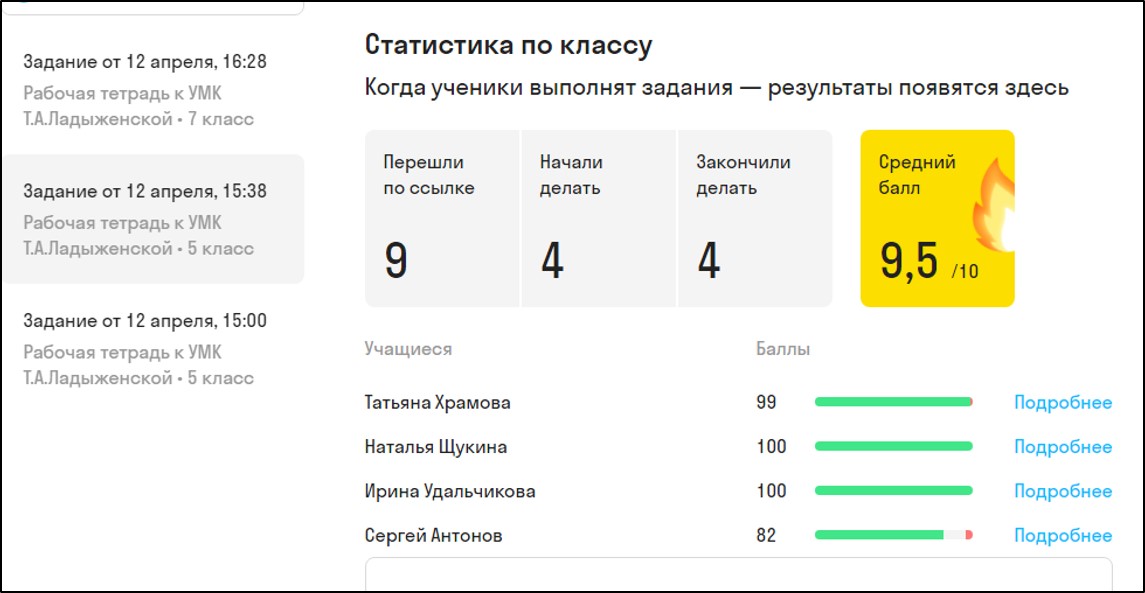Как сбросить результат или выполнить работу над ошибками?
Переделать задание, внести исправления или сбросить результат — такой функционал пока недоступен на платформе. Ты можешь попросить учителя выслать тебе такое же задание по новой ссылке, чтобы выполнить работу над ошибками.
У тебя есть возможность потренироваться самостоятельно. Для этого перейди в раздел самотренировки, выбери похожую тему и приступай к выполнению упражнений. Результаты заданий из раздела самообучения направляться учителю не будут, ты увидишь их только в своем личном кабинете.
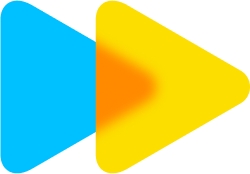
Как начать работать со Skysmart Класс преподавателю
Шаг 1. Зарегистрируйтесь в системе, чтобы сохранить результаты в одном месте!
Регистрация до отправки первого задания.
- Перейдите на сайт: https://edu.skysmart.ru/
- Нажиме кнопку Войти в правом верхнем углу экрана.
- На следующем шаге нажмите Зарегистрироваться в правом верхнем углу страницы.
- Далее перед вами откроется форма для заполнения. Заполните информацию о себе, придумайте пароль, сохраните в надежном месте и получите логин и пароль от кабинета в письме на почту.
Шаг 2. Отправьте задание ученикам.
- В личном кабинете нажмите кнопку Создать задание.
- Выберите нужный предмет из перечня, чтобы перейти к выбору тетради на следующем шаге.
- Переходите к выбору класса. Прокрутите страницу вниз, чтобы выбрать все параметры:
- Выбрать предмет (1);
- Выбрать класс (2);
- Выбрать рабочую тетрадь (3) — кликните на нужный вариант, после чего кнопка выбора станет активной;
- Подтвердите выбор, нажав на кнопку Выбрать упражнения (4).

4. На следующем шаге нужно выбрать упражнения:
- Выберите модуль и тему (1);
- Отметьте упражнения, которые хотите отправить (2);
- Вы можете выбрать упражнения из разных тем в рамках одной работы;
- Нажмите Посмотреть, чтобы ознакомиться с текстом задания до отправки;
- Подтвердите выбор, нажав на Создать задание.
4. На следующем шаге вы можете установить параметры задания:
- Измените название (1);
- Выберите опции, которые защитят от списывания (2).
В опции задания входят:
- срок сдачи;
- время выполнения;
- показывать ответы ученику или нет.
Чтобы выбрать эти настройки, выполните несколько простых шагов:
- отметьте галочкой блок с нужной опцией (2-3);
- в каждом блоке выберите нужное значение параметра (4-5)
Установите эти ограничения до отправки задания.
Подтвердите выбор, нажав на Создать задание (6).
5. Система сгенерировала ссылку для учеников. Скопируйте ссылку на задание и отправьте классу любым удобным для вас способом.
Что делать, если вы не нашли нужные материалы
Наша команда контента активно работает над добавлением новых материалов. Если вы не нашли нужное пособие, предмет, тему или хотите добавить на платформу класс, оставьте пожелание на платформе, чтобы его быстрее взяли в работу.
Для этого:
- в личном кабинете нажмите кнопку Добавить задание;
- нажмите на одну из кнопок: Нет моего предмета/Не нашли свой учебник?;
- впишите пожелание в окошко;
- отправьте ответ.
Шаг 3. Переименуйте задание, чтобы идентифицировать класс и тему
Вы можете переименовать задание, если не сделали это на предыдущем шаге, чтобы ориентироваться по темам. Или переходите к шагу 4, если вам подходит автоматическое название.
Чтобы переименовать задание:
- Выберите нужное задание из списка.
- Нажмите Переименовать.
- Введите в поле новое название или тему, обязательно оставьте дату и время создания в заголовке для вашего удобства.
- Нажмите Сохранить.
- Выполненные задания будут отсортированы по классам, если ваши ученики верно укажут класс при регистрации, или при выполнении упражнений.
Шаг 4. Посмотрите первые результаты учеников.Посмотреть результаты учеников можно в вашем личном кабинете.
Если вы уже зарегистрированы:
- Войдите на сайт https://edu.skysmart.ru/ , используя логин и пароль.
- Сайт автоматически перенаправит вас на страницу с перечнем отправленных заданий.
- На странице с результатами вы увидите:
- Перечень отправленных заданий (1) — переключайтесь между ними, чтобы посмотреть статистику по каждому;
- Общая статистика класса по каждому отправленному перечню заданий — (2);
- Ниже расположена статистика по результату выполнения каждого ученика — (3);
- В строке будет написано Еще решает, если ученик не завершил выполнение упражнения, или Подробнее — если все задания завершены.
- Под именем и фамилией каждого ученика вы увидите дату завершения задания.
- Наведите на строку с именем ученика и нажмите Подробнее, чтобы увидеть ошибки каждого — (4).
- Либо нажмите Еще решает, чтобы увидеть, как ученик справляется с заданиями, на каком упражнении остановился выполнять.
- Если ученик выполнил задание по истечению таймера, вы увидите соответствующую пометку «с опозданием» в статистике. У такого ученика будет 2 результата — за упражнения, которые он успел выполнить до истечения таймера, и общий балл за выполненное задание без учета длительности выполнения. Нажмите Подробнее, чтобы увидеть эти различия.
Наведите на ответ ученика, чтобы увидеть, какие ошибки он допустил.
Если вы не зарегистрированы, то войдите на сайт https://edu.skysmart.ru/ с того же устройства и браузера, в котором создавали задание.
Зарегистрируйтесь в системе, чтобы хранить результаты в одном месте!
Вы можете удалить ненужное задание.
Задание можно удалить в личном кабинете учителя. При этом статистика выполнения учеников не сохранится.
Чтобы удалить задание:
- войдите в личный кабинет;
- выберите нужное задание из перечня;
- нажмите Удалить.
Обратите внимание! Удаленные задания не подлежат восстановлению.
Не хватает функций и инструментов в личном кабинете
Функция еще не реализована на платформе? Вы можете ускорить процесс ее добавления. Для этого нажмите на кнопку Что улучшить в сервисе? и оставьте пожелания.
Спасибо, что помогаете нам стать лучше.
Готово! Теперь отблагодарите себя какао с зефирками. Берегите себя
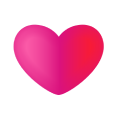
- Skysmart Класс
- Частые вопросы
- Вебинары
- Инструкция
- Блог
SkySmart — это онлайн-ресурс, на котором можно заниматься по различным предметам. В том числе там есть подготовка к ВПР, ОГЭ и ЕГЭ.
Периодически на SkySmart проводятся различные олимпиады и марафоны, в которых ученики могут принять участие.
Ответы на задания найти на просторах интернета на так то просто.
Но можно применить такую хитрость: можно зайти на ресурс с другого гаджета и пройти задания. Там должны будут высветиться правильные и неправильные ответы. Остается их запомнить и потом уже пройти задание под своим профилем. Шансы получить больше баллов становятся гораздо выше и, соответственно, оценка будет лучше.
12.04.2020
Чрезвычайные обстоятельства заставляют решать проблемы и вызовы энергично и кардинально. Причём так в последнее время работает не только правительство. Онлайн-школа Skysmart (школьное направление онлайн школы английского языка Skyeng) и издательская группа «Просвещение» в рекордные сроки разработали бесплатные интерактивные рабочие тетради по основным учебным предметам. Школьники смогут с комфортом продолжить свое обучение по официальным учебным материалам в онлайн-формате.
А главное и учителя, даже не обладающие большим опытом работы с цифровыми онлайн инструментами, легко справятся с конструированием интерактивных заданий.
Содержание интерактивных рабочих тетрадей максимально приближено к учебникам и рабочим программам.
Учителя регистрируются на платформе, выбирают свой предмет и класс и создают подборку интерактивных заданий из готовых коллекций.
Ученикам очень удобно и просто работать. Им достаточно ввести своё имя после получения ссылки и приступить к выполнению упражнения.
Учитель получает полную информацию о ходе выполнения учениками интерактивных заданий.
К началу новой учебной четверти в интерактивной тетради собраны задания по основным школьным предметам: математика (в том числе алгебра и геометрия для средних и старших классов), русский язык, обществознание и английский язык.
До конца карантина в школах доступ к тетрадям будет бесплатным для всех учителей и школьников страны. Прямо с сайта учитель сможет отправить детям задания в формате ссылки в любой удобный мессенджер, почту или социальную сеть.
Интерактивная рабочая тетрадь доступна на любом устройстве с доступом в интернет.
Для этого:
- Прокрути страницу до раздела Самостоятельная тренировка;
- Во вкладке Решенные ты увидишь результаты самостоятельных тренировок;
- Нажми на блок с заданием, чтобы увидеть, какие ответы ты выбирал в упражнениях.
Как посмотреть ошибки на Skysmart?
В разделе Решенные хранятся результаты прошлых заданий. Нажми на задание, чтобы посмотреть его содержимое и проанализировать ошибки. Если учитель скрыл ответы, ты не сможешь увидеть все совершенные ошибки. В этом случае обратись к преподавателю — он поможет проанализировать тебе неправильные ответы.
Как работать на Skysmart?
Войдите на сайт https://edu.skysmart.ru/ , используя логин и пароль….Отправьте задание ученикам.
- В личном кабинете нажмите кнопку Создать задание.
- Выберите нужный предмет из перечня, чтобы перейти к выбору учебника на следующем шаге.
- Переходите к выбору класса. Прокрутите страницу вниз, чтобы выбрать все параметры:
Как зарегистрироваться ученику на Skysmart?
- Выбери вкладку Ученикам
- Нажми кнопку Вход/Регистрация в правом верхнем углу
- Нажми кнопку Регистрация
- Введи свои данные профиля и переходи в личный кабинет
Где искать ответы на Гугл форму?
Просмотр ответов
- Откройте файл в Google Формах.
- Нажмите Ответы в верхней части формы.
- Выберите Сводка.
Как узнать ответы в гугл форме?
На сайте Google Форм нужно найти форму, ответы для которой вы хотите просмотреть, и кликнуть по ней мышкой. В результате перед вами откроется редактор формы. Для того чтобы перейти к просмотру ответов клините по ссылке «Ответы» в верхней части страницы.
Где найти ответы на Якласс?
Где можно найти ответы на все задания Якласс Получить все правильные результаты тестов в онлайн-сервисе Якласс не выйдет. Алгоритм устроен таким образом, чтобы задачи генерировались каждый раз с уникальными данными.
Как преподаватель может добавить класс в своем личном кабинете Skysmart класс?
Вам не нужно подключать учеников или класс. Как только вы создадите задание и отправите ссылку ученикам, они будут добавляться автоматически….Преподавателю — как добавить класс
- получить ссылку на задание от преподавателя
- самостоятельно зарегистрироваться, указать цифру и букву класса.
- приступить к выполнению задания.
Как зарегистрироваться учителю на Skysmart?
Рассмотрим 2 способа регистрации. Регистрация до отправки первого задания: Перейдите на сайт https://edu.skysmart.ru/ Проверьте, чтобы на сайте была выбрана вкладка Учителям. Нажиме кнопку Войти в правом верхнем углу экран… Вы можете изменить пароль после входа в личный кабинет или получить новый по почте.
Что такое интерактивная рабочая тетрадь?
Интерактивная тетрадь – это современная форма ведения ученической тетради, которая позволяет обучающимся активно участвовать, анализировать и взаимодействовать с новой информацией на занятиях.
Что такое Скай смарт?
Skysmart — онлайн-школа от создателей Skyeng (крупнейшей онлайн-школы английского в Европе), работает с 2019 года. Здесь обучают детей от 4 до 18 лет.
Как восстановить пароль в Skysmart?
Как получить новый пароль, если забыл старый: Перейди по ссылке https://edu.skysmart.ru/login. Нажми под окошком входа Я ученик. Нажми под окошком входа Забыл пароль. Новый пароль придет тебе на указанную при регистрации почту.
Как преподаватель может добавить класс в Личном кабинете Skysmart класс?
Вам не нужно подключать учеников или класс. Как только вы создадите задание и отправите ссылку ученикам, они будут добавляться автоматически….Преподавателю — как добавить класс
- получить ссылку на задание от преподавателя
- самостоятельно зарегистрироваться, указать цифру и букву класса.
- приступить к выполнению задания.
Как в гугл форме указать правильный ответ?
Откройте тест в Google Формах. Нажмите Ответы в верхней части формы….Выставьте баллы за группу ответов.
- Максимальные баллы: нажмите на значок «Пометить как правильные» .
- Частично правильные ответы: введите количество баллов, которое хотите присудить.
- Без баллов: нажмите на значок «Пометить как неправильные» .
Как узнать ответы на тест в гугл классе?
Чтобы посмотреть ответы учащихся:
- Перейдите на страницу classroom.google.com и нажмите Войти. Войдите в аккаунт Google, например [email protected] или [email protected]. Подробнее…
- Выберите курс откройте страницу Задания.
- В задании с тестом нажмите на прикрепленную форму.
- Нажмите на значок «Изменить» Ответы.
Как исправить ответ в Якласс?
В этом окне Вы можете:
- исправить набранный учеником балл ♦ за задание, отправить учащемуся комментарий, нажав «Исправить» ①;
- распечатать ответ учащегося, нажав на «Распечатать» ②;
- отправить отзыв в редакцию ЯКласс, если Вы обнаружили ошибки или неточности в формулировке или условиях задания ③;
Как получить Я+ в Якласс бесплатно?
Получить их можно у представителя образовательной организации, например, у классного руководителя. Такой купон предоставит скидку или доступ к полной версии сервиса бесплатно. Отдельным плюсом подписки «Я+» является отсутствие рекламы, которая не будет отвлекать ученика от самостоятельной работы.